[ステップバイステップガイド】iPhone動画からサウンドを削除する方法
音は動画の主な特質の1つだが、Tik Tokやその他の動画プラットフォームでは、必ずしも動画のオリジナルの音が使われるとは限らない。実際、人々は動画に適切なトーンやムードを与えるために、台詞や音楽の断片を含めることを好む。今回は、iPhoneの動画から音を消す方法をご紹介します。
方法1:iPhoneで写真アプリを使って動画をミュートする方法
アップルはすべてのiPhoneに自社ブランドのアプリを搭載している。 写真やビデオの場合、「写真」アプリが頼りになるツールです。 そこで、写真アプリを使ってiPhoneの動画から音を消す簡単な方法をご紹介します。
手順 01 iPhoneの写真アプリを開く。
手順 02 アプリの右上にある編集ボタンをクリックします。

手順 03 左上の黄色い「サウンド/スピーカー」アイコンをタップします。「ミュート」アイコンに変わり、サウンドがミュートされたことを示します。
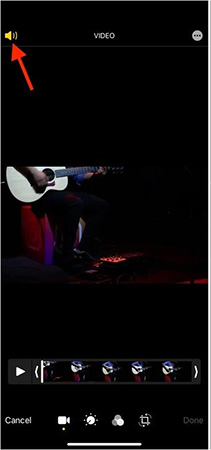
手順 04 右下にある「完了」をタップしてください!これでiPhoneの動画から音声を削除することができます。
方法2:iMovieでiPhone動画からサウンドを削除するには?
単に音を消すだけでなく、様々な編集を施したい凝ったビデオがあれば、iMovieを使うことができます。
手順 01 iMovieを開き、プロジェクトの作成ボタンをクリックし、ムービーを選択します。
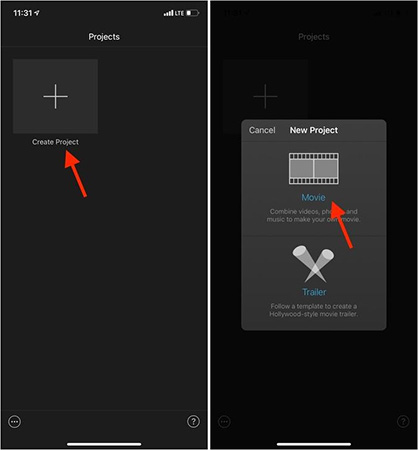
手順 02 右上のメディアオプションをタップし、ビデオオプションを選択します。
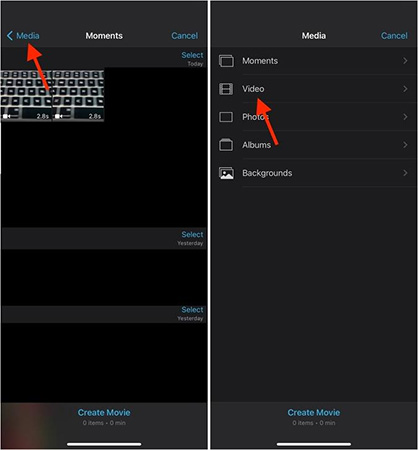
手順 03 サウンドを削除したいビデオを選択し、「ムービーを作成」をクリックします。
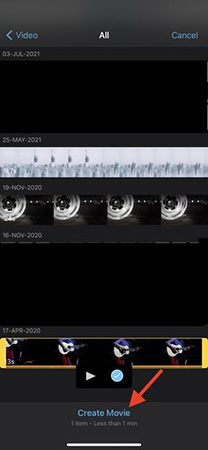
手順 04下部パネルのスピーカーアイコンをクリックし、完全にミュートされるまでスクロールして音を小さくします。

手順 05「完了」をタップし、「共有」アイコンをタップします。これで、「ビデオを保存」オプションをタップして、iPhoneのビデオから音声を削除する作業は完了です。
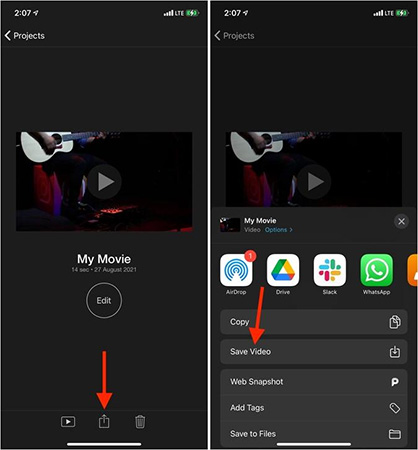
方法3:Clipsアプリを使ってiPhoneの動画から音声を削除するには?
iMovieを使わずにiPhoneで動画をミュートする方法を知りたい場合は、Clipsアプリを使うことができます。また、音声を削除したり、短い動画に特別な編集を加えたりするのに最適な特別なアプリを使って動画を作ることもできます。
手順 01 iPhoneでClipsアプリを開きます。
手順 02 音声を削除したいビデオクリップを開きます。
手順 03 「ミュート」ボタンをタップするとビデオから音声が消えます。
手順 04 「共有」アイコンをタップし、「クリップを保存」オプションを選択します。
方法4:InshotでiPhoneのビデオから音を消すには?
上記のアプリに加えて、Inshotも小さなクリップやビデオ用の人気アプリで、以下のようにiPhoneのビデオから音をキャプチャするのに使えます:
手順 01 InShotアプリをダウンロード、インストールし、開く。
手順 02 音声を削除したいビデオクリップを追加します。
手順 03 ビデオはタイムラインとして追加され、すべてのフレームを見ることができます。 タップするとポップアップボックスが表示されます。
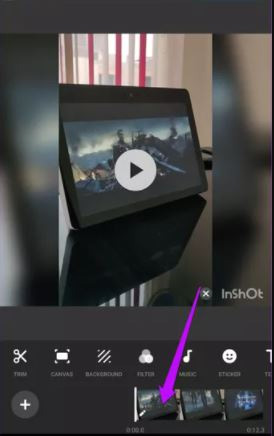
手順 04 「スピーカー」アイコンをタップしてビデオをミュートし、「ティック」アイコンをタップします。
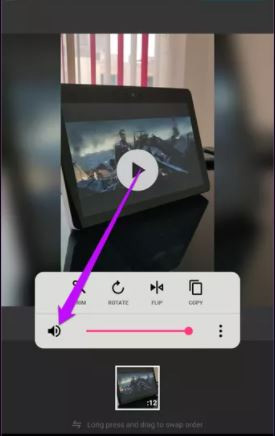
手順 05 「共有」アイコンをタップし、「保存」オプションを選択します。
方法5:TelegramでiPhoneの動画から音声を削除するには?
Telegramでビデオを共有する際に、ビデオから音声を削除することもできます。Telegramには独自のミニエディターがあり、簡単な方法で音声を削除することができます。
手順 01 Telegramを開き、ビデオを送信したい会話を選択します。
手順 02 右下の「添付ファイル/ペーパークリップ」アイコンをタップします。
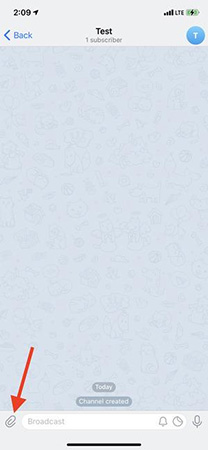
手順 03 送信したいビデオを選択し、プレビューしたら、ビデオのタイムラインの上にある「スピーカー」アイコンをタップして音声をミュートします。
手順 04 右下の "青い矢印 "アイコンをタップすると、音声なしでビデオを送信できます。
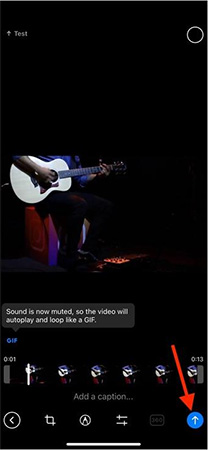
方法6:プロのビデオエディターでiPhoneのビデオをミュートするには?
大学のプロジェクトやコマーシャル用の映画を作成したいプロのために、多くのプロ用ビデオ編集ソフトがあります。 その中のひとつHitPaw Edimakorは、高い評価を得ており、動画のミュートも可能です。
HitPawは単に動画から音声を削除するだけでなく、分割、回転、拡大縮小、不透明度や速度の変更、字幕、フィルター、エフェクトなどの追加も可能です。ユーザーフレンドリーなインターフェースと分かりやすい説明で、簡単に完璧な作業ができます。
例えば、HitPaw Edimakorで動画をミュートするには、3ステップだけで超簡単です。どうすればいいか見てみましょう:
もし「HitPaw Edimakor」をダウンロードしていないなら、今すぐ無料で入手しましょう。
手順 01 ファイルをドラッグ&ドロップしてオリジナルビデオをアップロードしてください。
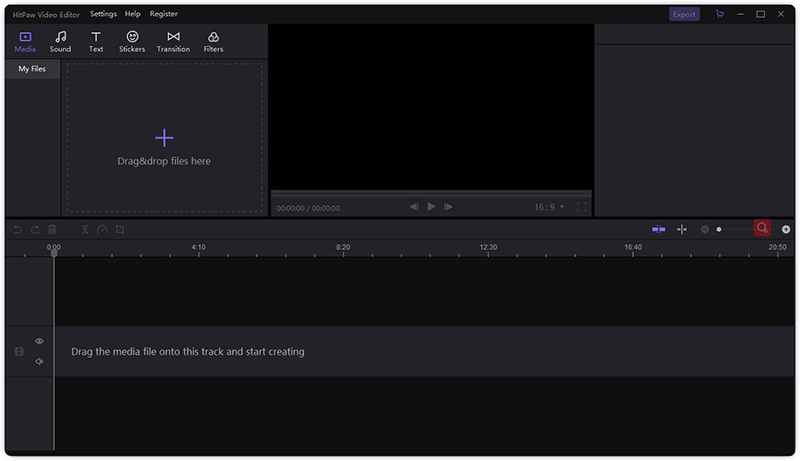
手順 02 「スピーカー」アイコンをタップしてビデオをミュートします。
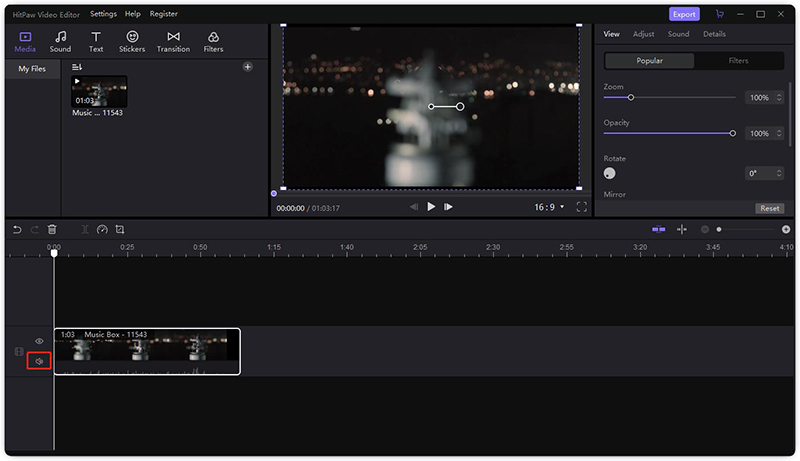
手順 03 紫色のボタン「エクスポート」をクリックして、ビデオを取り出します。
まとめ
これであなたもiPhone動画から音声を削除するエキスパートです。ビデオ音声をミュートする方法はいろいろあります。実際、優れたエディタソフトは動画の品質を左右することもあり、iPhone動画のスピードアップを簡単に行うことができます。より速い処理エディタと高品質な制作ビデオを望むなら、HitPaw Edimakorを試して後悔することはありません。





 HitPaw Univd
HitPaw Univd  HitPaw Edimakor
HitPaw Edimakor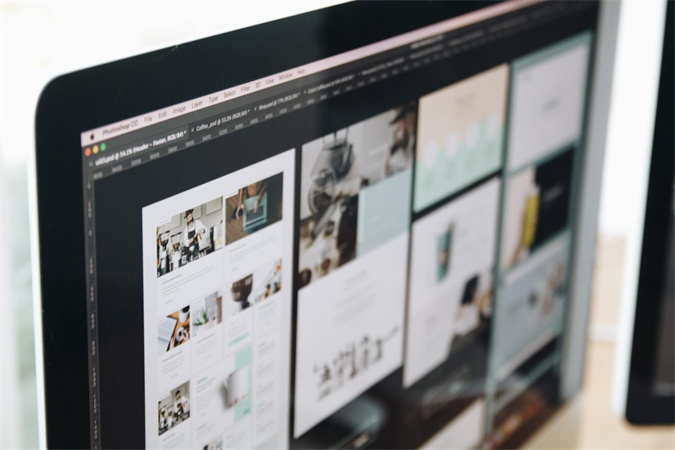

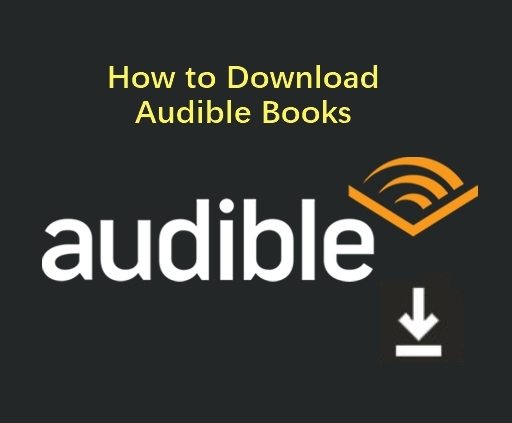

この記事をシェアする:
「評価」をお選びください:
松井祐介
編集長
フリーランスとして5年以上働いています。新しいことや最新の知識を見つけたときは、いつも感動します。人生は無限だと思いますが、私はその無限を知りません。
すべての記事を表示コメントを書く
製品また記事に関するコメントを書きましょう。